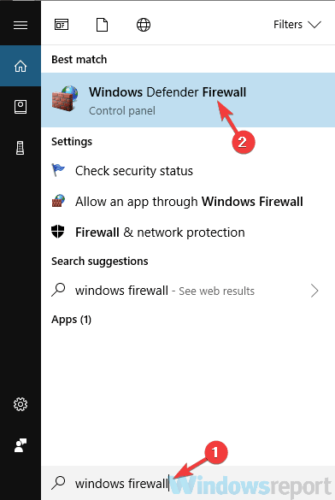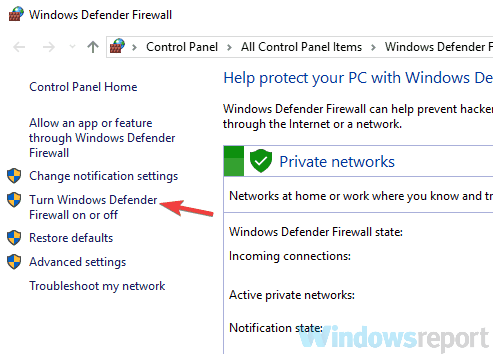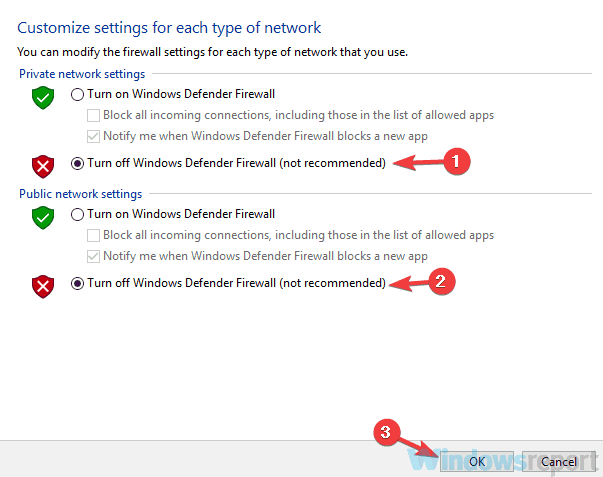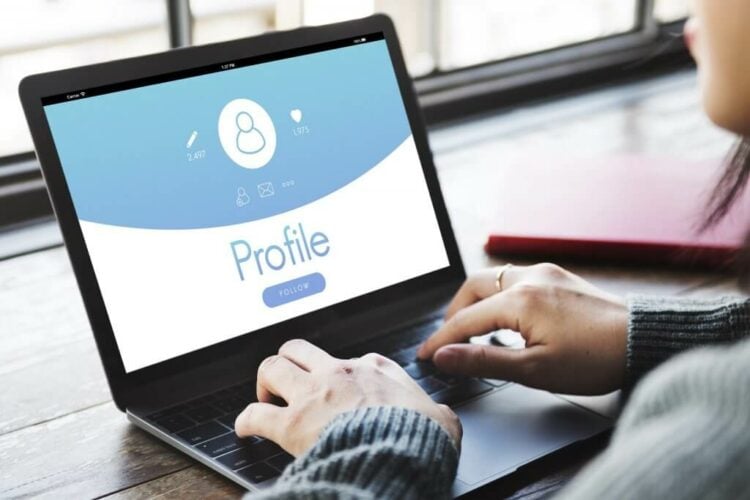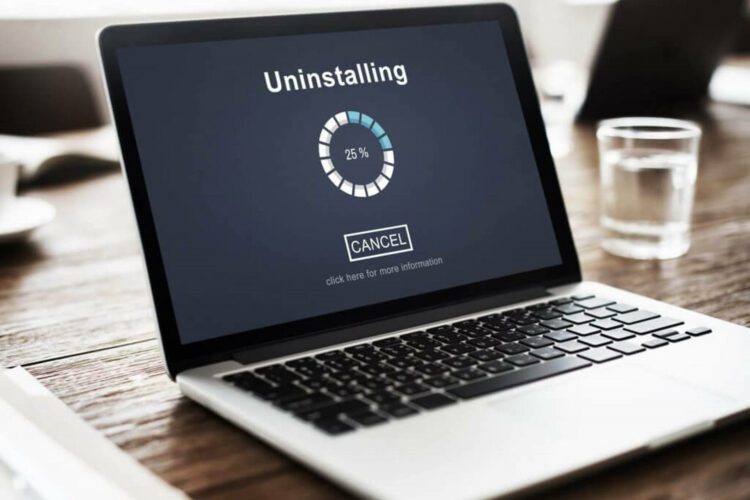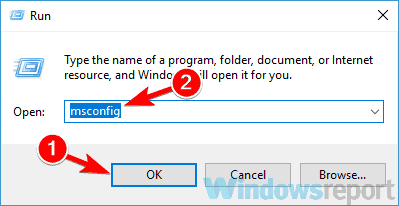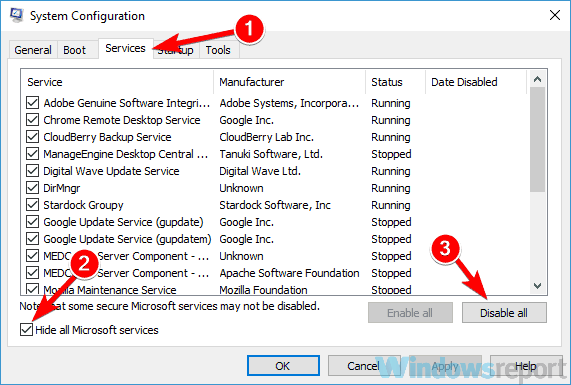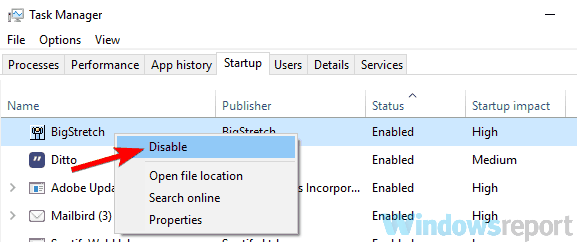Falha no login do Cisco AnyConnect: como consertar
8 min. read
Published on
Key notes
- Um erro de falha na autenticação VPN impedirá que você faça login no seu cliente VPN.
- Felizmente, existem algumas soluções fáceis para isso e exploramos todas elas aqui.
- Seja qual for o seu problema de software, certamente o abordaremos na página Solução de problemas de software .
- Você encontrará tudo o que deseja saber sobre ferramentas de rede privada virtual em nosso VPN Hub .

Usar uma VPN é uma das melhores maneiras de proteger sua privacidade online; no entanto, muitos usuários receberam uma mensagem de falha na autenticação do Cisco AnyConnect .
Como resultado, eles não têm acesso à ferramenta VPN. Por mais indesejável que seja esta situação, ajustar algumas configurações deve restaurar tudo.
Vale ressaltar que o mesmo erro foi relatado pelos usuários dos seguintes clientes VPN:
- ExpressVPN
- NordVPN
- Asus OpenVPN
- Urso Túnel
As causas são, na maioria dos casos, semelhantes e referem-se a algumas configurações de antivírus, configurações de VPN ou até mesmo a uma instalação VPN corrompida. Seja qual for a causa, considere cada solução apresentada abaixo separadamente.
Esperamos que você recupere o acesso à sua ferramenta VPN antes de chegar ao final deste artigo. Então, vamos nos aprofundar.
Como faço para corrigir uma falha de login do Cisco AnyConnect?
- Verifique seu antivírus e firewall
- Desative seu firewall
- Tente mudar para um cliente VPN diferente
- Verifique suas credenciais de login
- Verifique o número de conexões
- Certifique-se de que seu serviço seja pago
- Altere seu nome de usuário e senha
- Reinstale seu cliente VPN
- Execute uma inicialização limpa
1. Verifique seu antivírus e firewall
Uma das causas mais comuns ao receber uma mensagem de falha na autenticação VPN é o seu antivírus ou firewall.
O antivírus às vezes bloqueia clientes VPN, detectando-os como falsos positivos.
Para corrigir o problema, é aconselhável verificar as configurações do antivírus e colocar o cliente VPN na lista de permissões. Além disso, você pode tentar desabilitar certos recursos antivírus ou desabilitar completamente o seu antivírus.
Se isso não resolver o problema, tente desinstalar o antivírus. Se você estiver no Windows 10, estará protegido pelo Windows Defender mesmo se remover o antivírus de terceiros, portanto, não há necessidade de se preocupar com sua segurança.
Depois de remover o antivírus, verifique se o problema ainda persiste. Se o problema não aparecer mais, talvez seja hora de considerar um software antivírus diferente.
Você pode encontrar muitos softwares antivírus compatíveis com o Windows 10 que não interferem na sua VPN. Além disso, muitas ferramentas úteis vêm com VPNs integradas, então você não terá que investir em dois aplicativos.
2. Desative seu firewall
De acordo com os usuários, às vezes a mensagem de falha na autenticação VPN pode aparecer se o seu firewall estiver bloqueando o cliente VPN. Para corrigir esse problema, os usuários sugerem desabilitar temporariamente o firewall e verificar se isso resolve o problema.
Para desabilitar seu firewall de terceiros, você terá que abrir sua página de configurações e encontrar a opção desabilitar.
No entanto, o Windows também possui seu próprio firewall e pode ser necessário desativá-lo também para solucionar esse problema.
- Pressione a tecla Windows + S e entre no firewall . Selecione Firewall do Windows na lista de resultados.
- Escolha Ativar ou desativar o Firewall do Windows no painel esquerdo.
- Selecione Desativar o Firewall do Windows (não recomendado) para perfis de rede pública e rede privada . Agora clique no botão OK para salvar as alterações.
Depois de fazer isso, seu firewall será completamente desativado. Lembre-se de que não é aconselhável desativar o firewall, pois pode colocar o seu PC em risco.
No entanto, se a desativação do firewall resolver o problema da VPN, o problema provavelmente está relacionado às configurações do firewall, portanto, você precisará ajustá-las adequadamente.
3. Tente mudar para um cliente VPN diferente
Se outras soluções não conseguiram corrigir a mensagem de erro de falha na autenticação VPN , talvez o problema esteja relacionado ao seu cliente VPN. Nesse caso, é aconselhável mudar para um cliente VPN diferente.
Considere um provedor de VPN com um grande número de servidores em todo o mundo, porque eles geralmente podem garantir uma boa conexão em todos os momentos, independentemente da atividade on-line específica que você realiza.
Outro recurso a ser observado ao escolher seu cliente VPN é a política de privacidade. Obtenha uma VPN que tenha regras transparentes e esteja em conformidade com os regulamentos aplicáveis na sua área.
As melhores VPNs para Windows 10 devem garantir que não haja vazamento de dados, mesmo se a conexão cair, portanto, procure também o recurso kill switch.
4. Verifique suas credenciais de login
Se o seu firewall ou VPN não for o problema, talvez você deva verificar suas credenciais de login.
É possível que você tenha digitado incorretamente seu nome de usuário ou senha e isso pode estar causando o problema. Para corrigir o problema, verifique novamente suas informações de login e certifique-se de que estejam totalmente corretas.
Certifique-se de verificar se há letras maiúsculas e minúsculas, pois elas podem ser um problema comum para problemas de login.
5. Verifique o número de conexões
Muitos clientes VPN permitem que você tenha um número limitado de conexões VPN por vez e, se você exceder o número dessas conexões, poderá receber a mensagem de falha na autenticação VPN .
Para corrigir o problema, verifique todos os dispositivos que usam sua VPN.
Se você tiver vários PCs e telefones usando o mesmo serviço VPN, tente desabilitar o aplicativo em alguns deles e verifique se isso resolve o seu problema.
6. Certifique-se de que seu serviço seja pago
Se você não conseguir usar sua VPN devido à mensagem de erro de falha na autenticação VPN , é possível que o problema seja causado por serviço não pago.
Às vezes, você pode esquecer de pagar pelo serviço VPN, e isso pode levar a este e a muitos outros problemas. Portanto, faça login na sua conta VPN e certifique-se de que seu serviço seja pago.
Se tudo estiver em ordem em termos de pagamento, você pode prosseguir para a próxima solução.
7. Altere seu nome de usuário e senha
Se você estiver tendo problemas com suas credenciais VPN, tente alterá-las. Mesmo se tiver certeza de que estão corretos, você pode tentar alterá-los para atualizar a conexão.
É possível que haja uma falha no seu cliente VPN, mas você poderá corrigi-la desta forma.
8. Reinstale seu cliente VPN
De acordo com os usuários, às vezes você pode encontrar uma mensagem de falha na autenticação VPN simplesmente porque a instalação da VPN está corrompida. Portanto, a única solução alternativa é reinstalar o cliente.
Isso é bastante simples de fazer e a melhor maneira de fazer isso é usar primeiro um software desinstalador. Você também pode removê-lo nas configurações do Windows, mas muitos usuários relataram que o utilitário de desinstalação do Windows deixa arquivos restantes.
O software desinstalador é configurado especificamente para localizar e remover tudo relacionado ao aplicativo que você deseja excluir. Isso garantirá que você poderá reinstalar sua VPN perfeitamente.
Depois de remover completamente o seu cliente VPN, instale-o novamente e verifique se o problema ainda persiste.
9. Execute uma inicialização limpa
- Pressione a tecla Windows + R para abrir a caixa de diálogo Executar. Digite msconfig e clique em OK ou pressione Enter .
- Navegue até a guia Serviços e marque Ocultar todos os serviços Microsoft. Agora clique no botão Desativar todos para desativar todos esses serviços.
- Vá para a guia Inicializar e clique em Abrir Gerenciador de Tarefas .
- Clique com o botão direito no primeiro aplicativo da lista e escolha Desativar no menu. Repita esta etapa para todos os aplicativos de inicialização da lista.
- Depois de desabilitar todos os aplicativos de inicialização, volte para a configuração do sistema. Agora basta clicar em Aplicar e OK para salvar as alterações e reiniciar o PC.
Uma inicialização limpa deve impedir qualquer interferência de outros aplicativos ou processos na VPN. Portanto, assim que o seu PC reiniciar, verifique se o problema ainda persiste.
Se o problema não reaparecer, é possível que um dos aplicativos ou serviços de inicialização esteja causando o problema. Para encontrar a causa, você precisa habilitar todos os aplicativos e serviços desabilitados, um por um, até conseguir recriar o problema.
Lembre-se de que você precisará reiniciar o PC ou pelo menos sair e fazer login novamente para aplicar as alterações. Depois de encontrar o aplicativo ou serviço problemático, desative-o ou remova-o do PC.
Embora o erro de falha na autenticação VPN possa ser bastante problemático, esperamos que você tenha conseguido resolvê-lo usando algumas de nossas soluções. Em alguns casos, pode ser necessário baixar o Cisco AnyConnect no Windows 11 novamente para corrigir esse problema.
Gostaríamos de saber se este artigo ajudou. Sinta-se à vontade para nos deixar uma mensagem nos comentários abaixo.
[wl_navegador]